あなたはElementorを使ってWordPressでプロフェッショナルなブログ記事を作成したいですか?Elementor Proの投稿要素は、あなたにとって完璧な選択です。この要素を使用することで、投稿を見やすく魅力的に表示できます。以下のガイドでは、投稿要素を利用してコンテンツを視覚的に直感的に作成し、同時に多くのカスタマイズオプションを利用する方法をステップバイステップで説明します。
主な知見
- 投稿要素を使うことで、ブログ投稿のカスタマイズ可能なプレゼンテーションが可能になります。
- レイアウト、カラムの数、表示設定を個別に調整できます。
- タクソノミー機能により、特定の投稿カテゴリを表示または除外することができます。
ステップバイステップガイド
ステップ 1: 投稿要素を追加し、コンテンツをロードする
できるだけ早く投稿要素を使い始めるために、まずElementorに要素を追加します。Elementorのインターフェースに移動し、投稿要素を希望の場所にドラッグ&ドロップしてください。通常、すでに作成されたブログ投稿が自動的にロードされます。
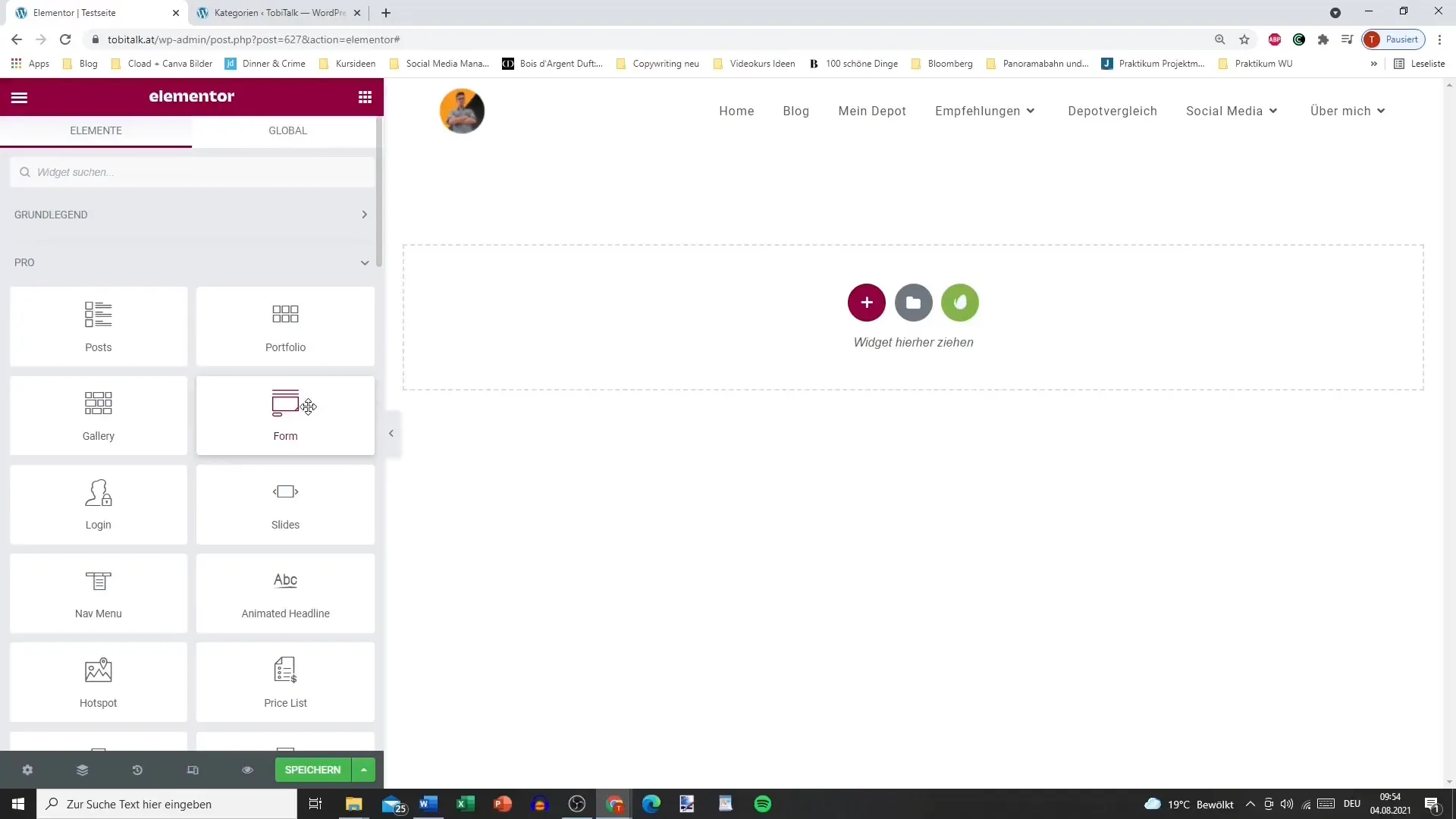
ステップ 2: レイアウトオプションを設定する
投稿に構造を与えるさまざまなレイアウトから選択できます。カードビュー、クラシックレイアウト、フルコンテンツのいずれかを選択することができます。各レイアウトには独自の効果があり、ページのテーマに応じてどちらかがより適している場合があります。
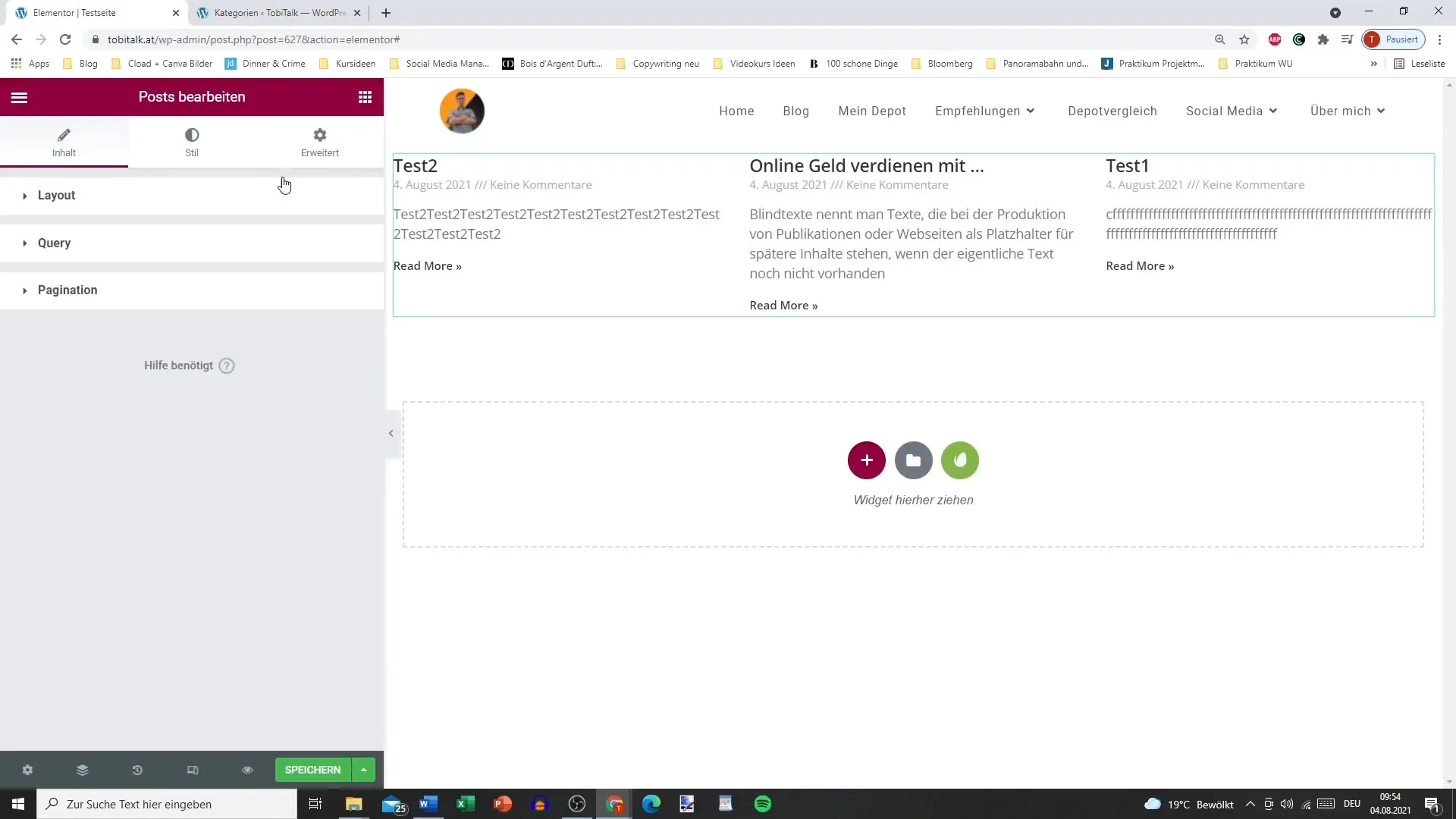
ステップ 3: カラムの数とページごとの列を調整する
一列に表示したいカラムの数を決定します。理想的には、1列に3つの投稿を表示することが多いですが、ニーズに応じて調整できます。また、各ページに表示される投稿の数も設定して、見やすさを確保します。
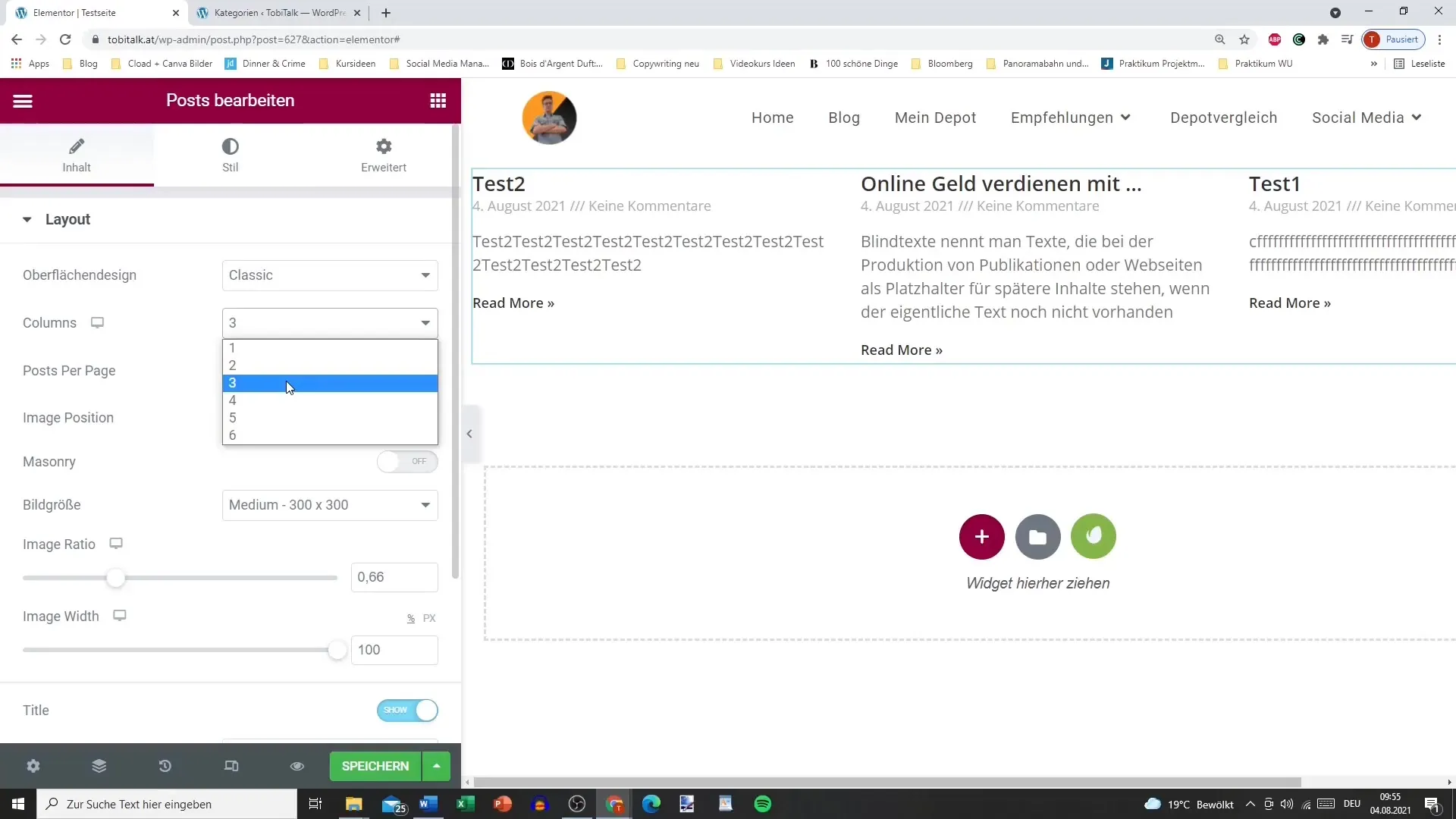
ステップ 4: 画像の位置とサイズを設定する
画像の位置はページ全体の印象に重要です。画像を左、右、または上に表示するかを選択します。さらに、画像のサイズを設定することもでき、アスペクト比を調整するオプションもあります。
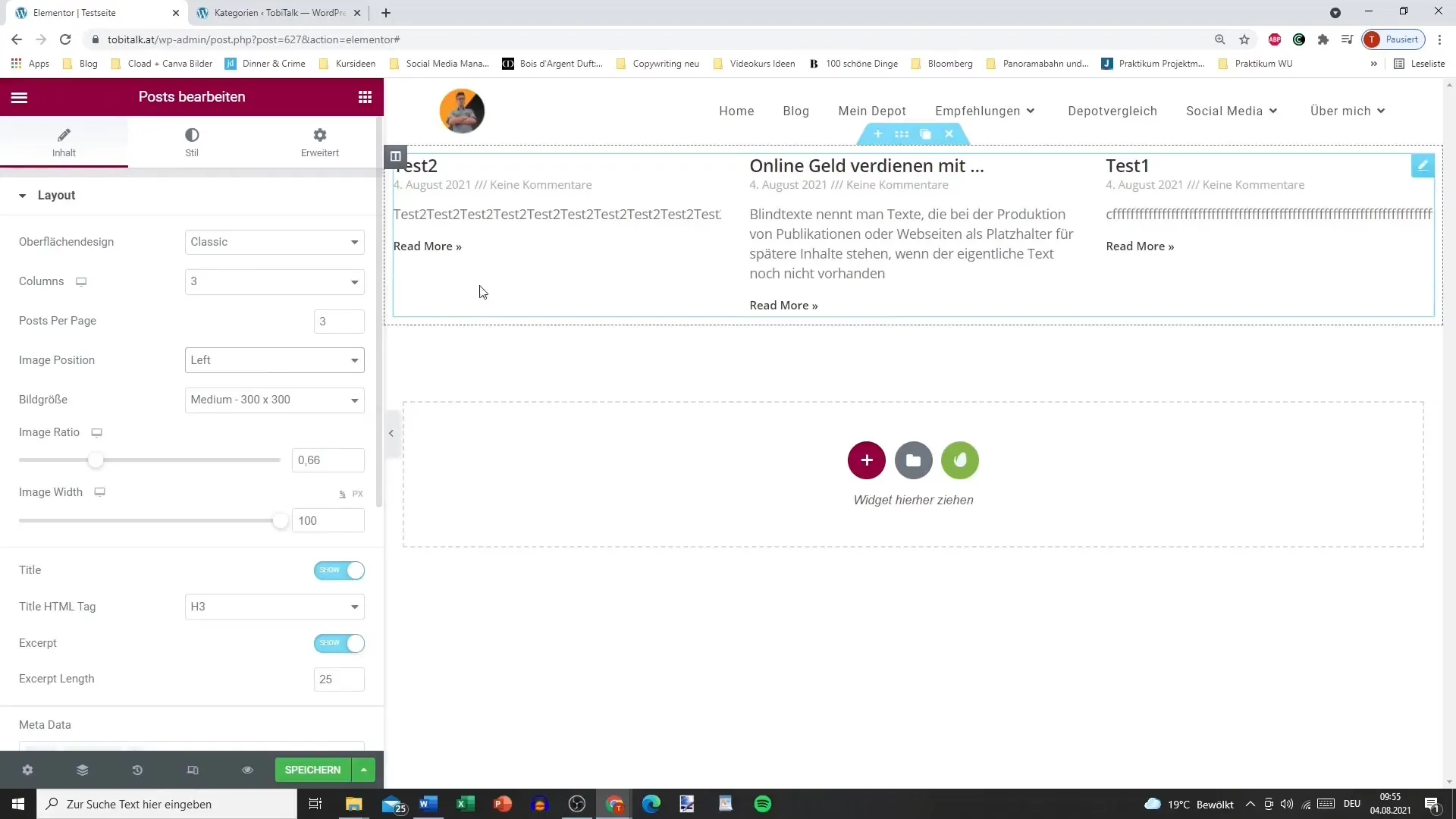
ステップ 5: メタデータとタイトルの表示
投稿のタイトルを表示するかどうかを決定できます。同様に、著者、日付、コメントなどのメタデータについても選択できます。少なくともタイトルと日付を表示することをお勧めします,読者が投稿がいつ公開されたかを把握できるようにするためです。
ステップ 6: タクソノミーのカスタマイズ
タクソノミーオプションを使用して、投稿要素に表示するカテゴリまたはタグを設定できます。これにより、読者が関連するコンテンツを見つけやすくなります。カテゴリを適切に構造化して、最大限の見やすさを確保することに注意してください。
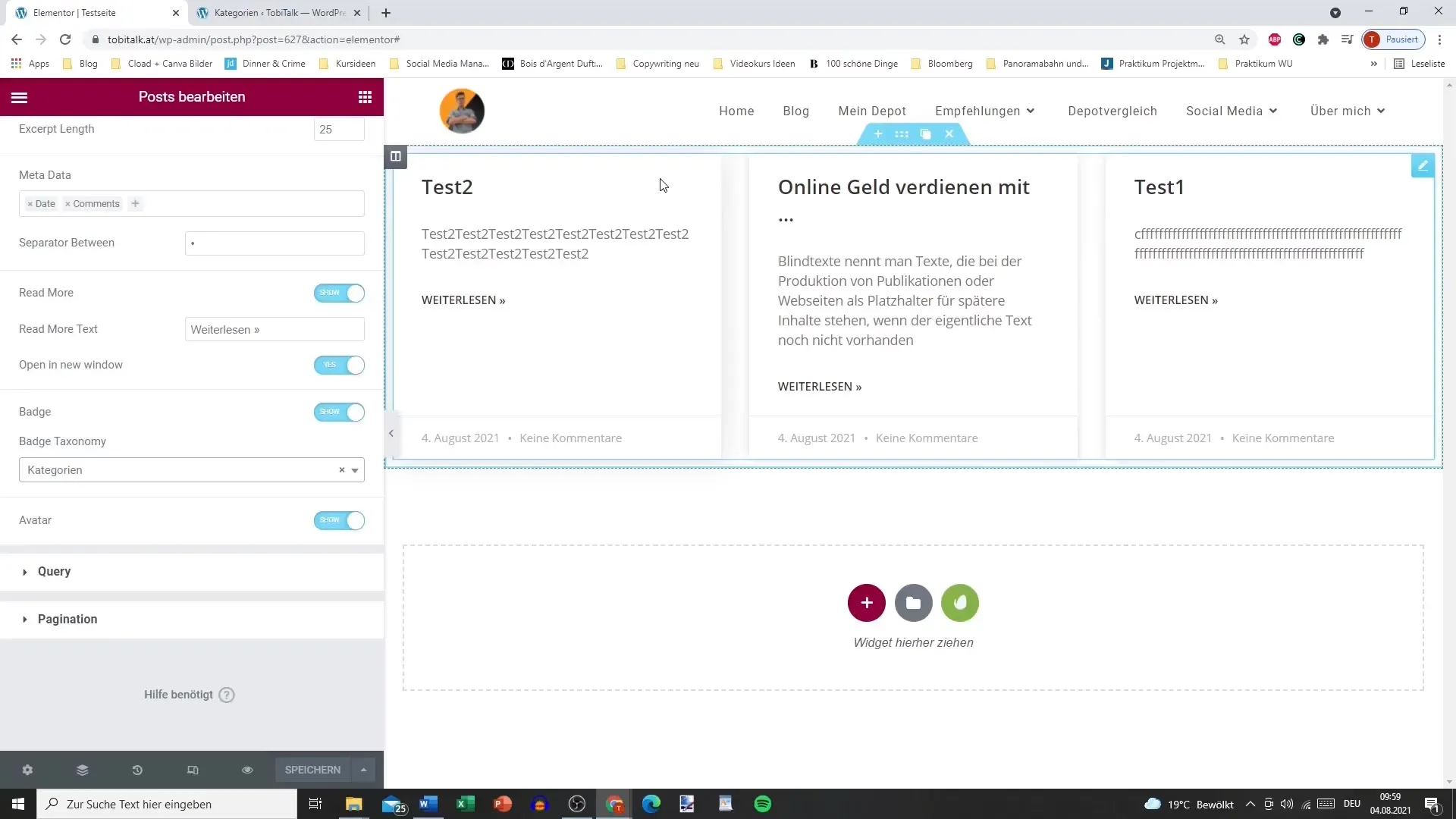
ステップ 7: 投稿をフィルタリングおよび並べ替える
特定の基準に基づいて投稿をフィルタリングして表示することができます。たとえば、特定のカテゴリの投稿のみを表示するように設定できます。また、日付、タイトル、さらにはランダムに並べ替えるオプションもあり、表示に動的な要素を加えます。
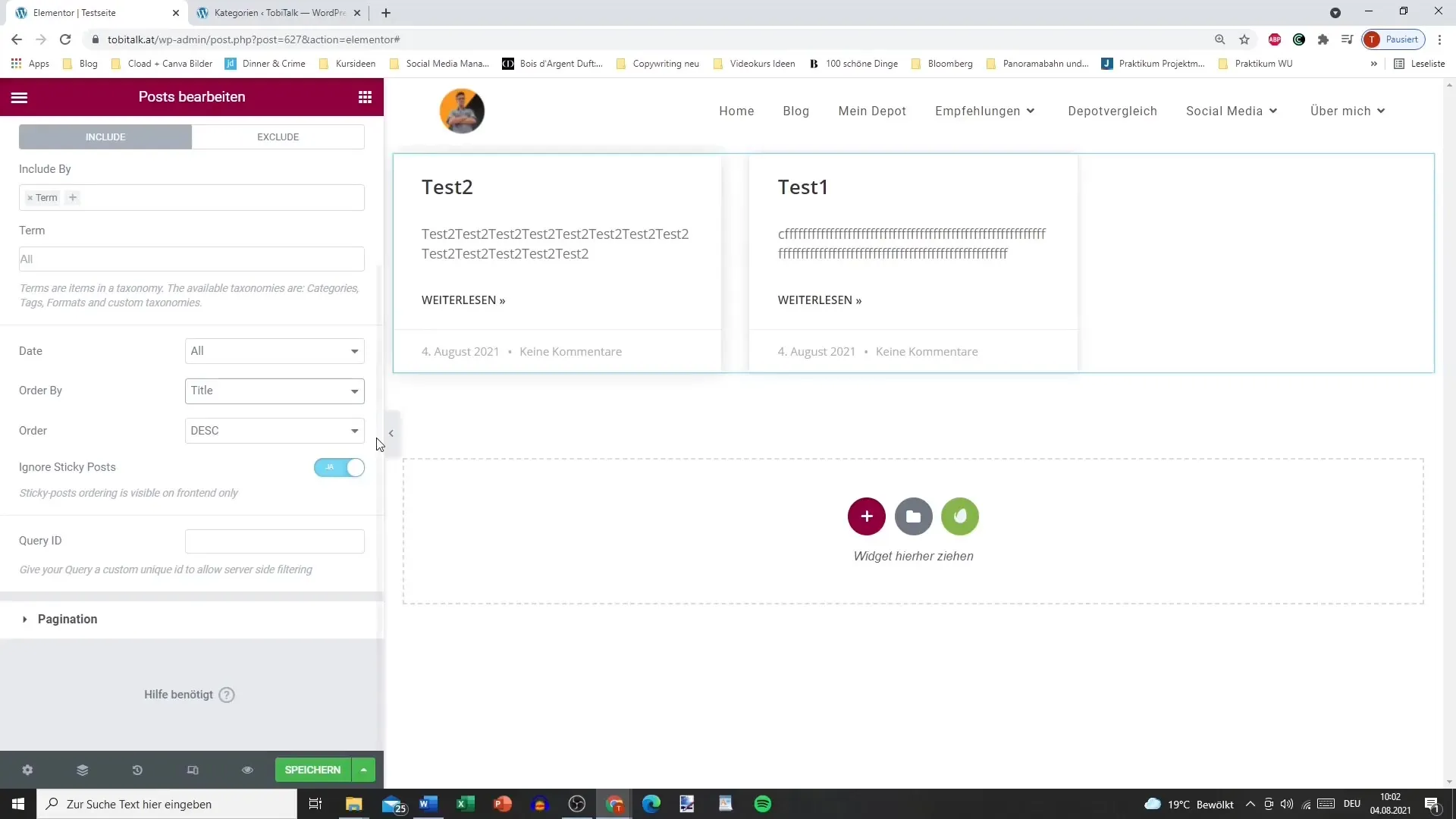
ステップ 8: その他のカスタマイズオプション
エントリの間隔やマージンを調整し、ホバーエフェクトを追加することで、レイアウトにさらなる生命を吹き込むことができます。さまざまな色やフォントサイズを使って、投稿に個人的なタッチを加える努力をしましょう。
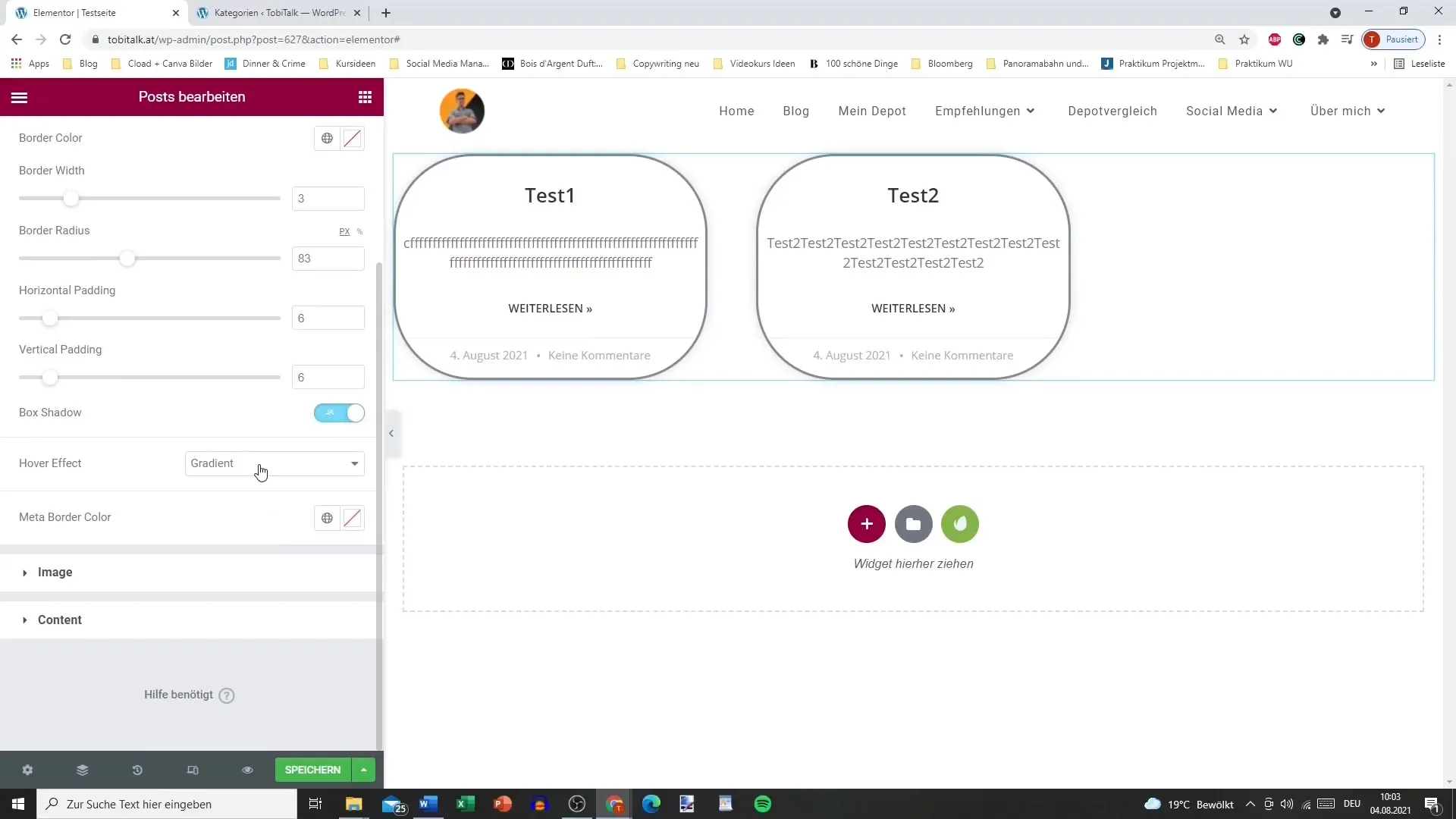
ステップ 9: スタイルと色を調整する
色のオプションを使用して、タイトル、テキスト、CTA要素(コールトゥアクション)をあなたの希望に合わせてデザインしましょう。これにより、ページが一貫性のある魅力的なものに見えます。読みやすさや、ターゲットオーディエンスにアピールする色彩心理にも注意を払いましょう。
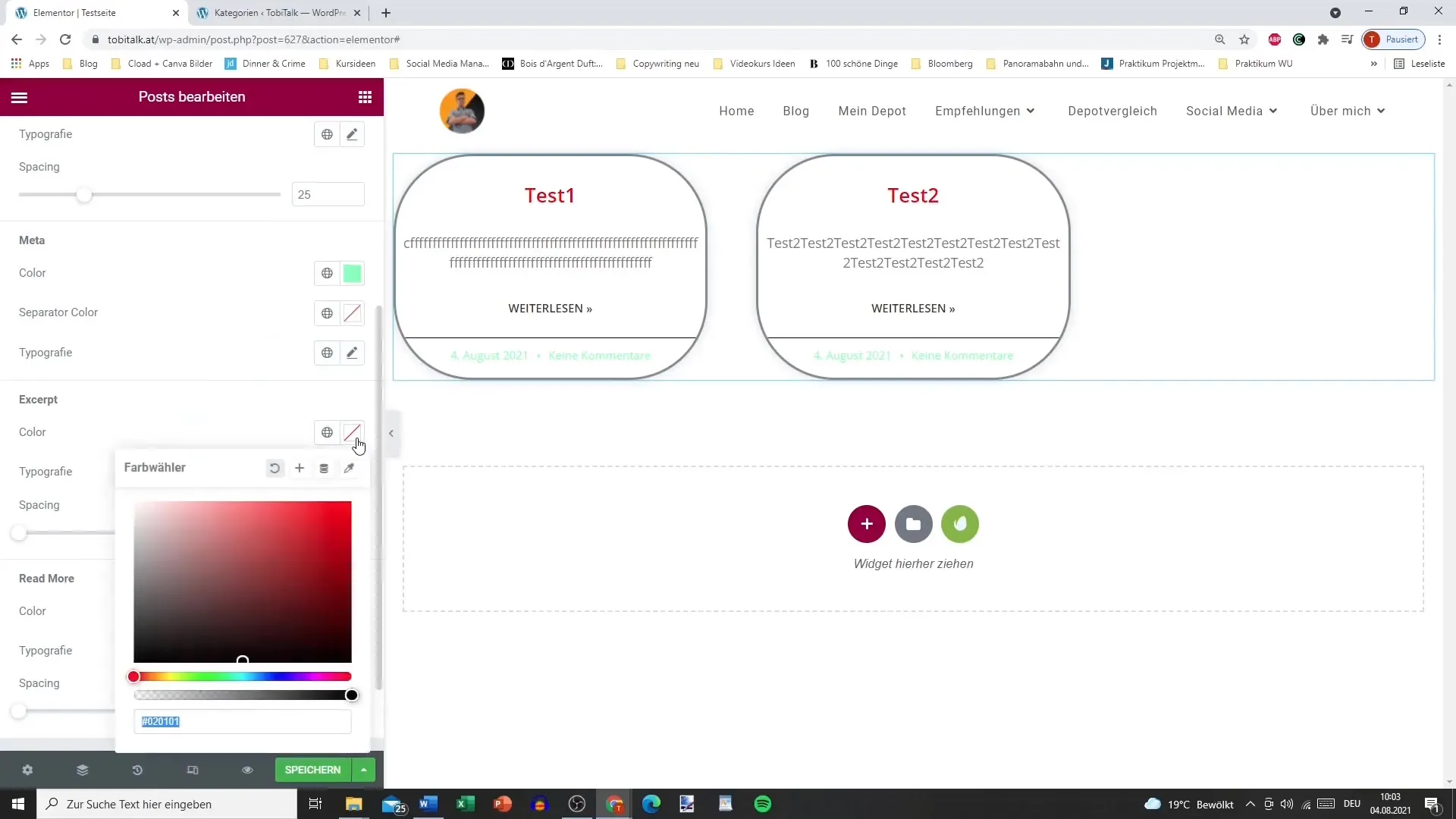
ステップ 10: お気に入りのコンテンツを強調する
特別なマークやボタンを使用して「続きを読む」リンクを作成し、重要な投稿にユーザーの注意を引きましょう。これらの小さな調整が、ユーザー体験に大きな違いをもたらすことがあります。
まとめ – Elementorを使ったWordPressの投稿要素の作成
このガイドを通じて、Elementor Proの投稿要素を効果的に活用するために必要なツールを手に入れました。レイアウトのカスタマイズから色合いの微調整まで、コンテンツを魅力的かつプロフェッショナルに提示するためのすべてのオプションが揃っています。
FAQ
投稿要素をElementorに追加するにはどうすればよいですか?Elementorのサイドバーから投稿要素をドラッグして、ページの希望の場所にドロップします。
ページごとに表示される投稿の数を決定できますか?はい、投稿要素の設定でページごとの投稿数を調整できます。
投稿のレイアウトを変更するにはどうすればよいですか?投稿要素のレイアウトセクションで、カードビューやクラシックレイアウトなど、さまざまなレイアウトから選択できます。
メタデータの表示を調整できますか?はい、タイトル、著者、日付、コメントを表示するかどうかを選択できます。
投稿をカテゴリでフィルタリングするにはどうすればよいですか?タクソノミー設定の下で、投稿要素に表示または除外するカテゴリを指定できます。


